
Nastavení sdílené složky jako místa pro ukládání
Funkce skenování do sdílených složek se také nazývá „Skenování do SMB“, protože tato funkce využívá technologii SMB (Server Message Block) specifickou pro systém Windows. SMB představuje protokol ke sdílení zdrojů, například souborů a tiskáren, s více než jedním zařízením v síti (Konfigurace protokolu SMB). Chcete-li zařízení nakonfigurovat na ukládání naskenovaných dokumentů do sdílené složky v síti pomocí funkce SMB, zadejte z počítače pomocí Nástroje pro nastavení funkce odesílání umístění sdílené složky.
 |
|
Umístění sdílené složky lze zadat také pomocí Vzdáleného uživatelského rozhraní uložením dané složky do adresáře. Nástroj pro nastavení funkce odesílání je užitečný pro uživatele, kteří chtějí nastavení provést snadno.
|
1
Spusťte Nástroj pro nastavení funkce odesílání.
 Pomocí webového prohlížeče
Pomocí webového prohlížeče
Do pole adresy webového prohlížeče zadejte „http://(IP adresa zařízení)/sendsupport_login.html“ a stiskněte klávesu [ENTER] na klávesnici.
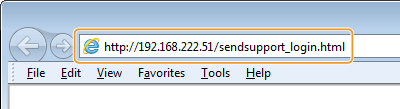
 Pomocí „User Software and Manuals DVD-ROM“ (DVD s uživatelským softwarem a příručkami)
Pomocí „User Software and Manuals DVD-ROM“ (DVD s uživatelským softwarem a příručkami)
|
1
|
Vložte disk „User Software and Manuals DVD-ROM“ (DVD s uživatelským softwarem a příručkami) do jednotky v počítači.
Zadejte jazyk a klikněte na tlačítko [OK], pokud jste k tomu vyzváni.
|
|
2
|
Klikněte na položku [Start Software Programs] (Spustit softwarové programy).
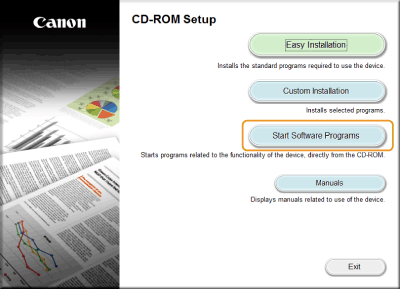  Výše uvedená obrazovka se nezobrazí Zobrazení obrazovky [Software Programs/Manuals Setup] (Instalace softwarových programů / příruček)
|
|
3
|
Klikněte na tlačítko [Start] pro položku [Nástroj pro nastavení funkce odesílání].
|
|
4
|
Klikněte na tlačítko [Další].
Příručku pro nastavení odesílání zobrazíte kliknutím na tlačítko [Jak nastavit].
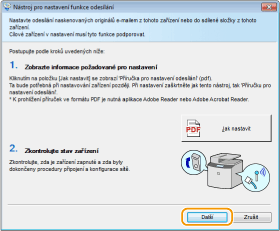  Zobrazí-li se následující obrazovka Klikněte na tlačítko [Ano]. 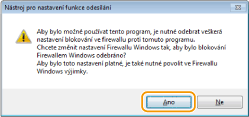 |
|
5
|
Ze seznamu [Seznam zařízení] vyberte zařízení a klikněte na tlačítko [Další].
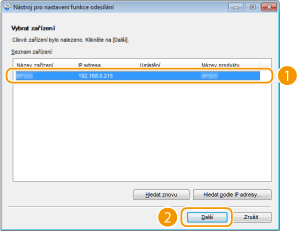  Pokud se přístroj nezobrazí v seznamu [Seznam zařízení] Klikněte na tlačítko [Hledat znovu]. Pokud se problém nevyřeší, klikněte na možnost [Hledat podle IP adresy], zadejte IP adresu zařízení a poté klikněte na tlačítko [OK]. |
|
6
|
Potvrďte nastavení a klikněte na tlačítko [OK].
|
2
Klikněte na tlačítko [Spustit].
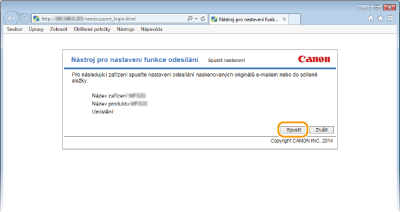
Pokud se zobrazí přihlašovací obrazovka, zadejte do příslušných textových polí ID a PIN a poté klikněte na možnost [Přihlásit].
3
Klikněte na položku [Nastavení ukládání do sdílené složky].
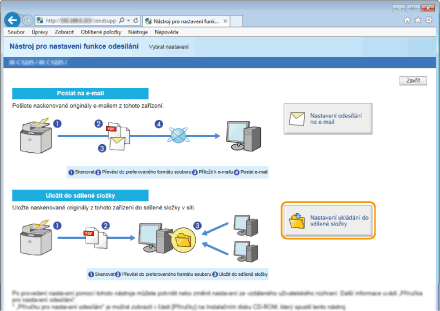
Pokud se na obrazovce zobrazí výzva k zadání kódu PIN adresáře, zadejte PIN pro adresář a klikněte na tlačítko [OK]. Nastavení kódu PIN pro adresář
4
Zadejte požadovaná nastavení.

 [Registrace]
[Registrace][Číslo v oblíbených položkách]
Pomocí Nástroje pro nastavení funkce odesílání můžete uložit složku k ukládání naskenovaných dokumentů do skupiny <Oblíbená> v adresáři. V rozbalovacím seznamu vyberte číslo.
Pomocí Nástroje pro nastavení funkce odesílání můžete uložit složku k ukládání naskenovaných dokumentů do skupiny <Oblíbená> v adresáři. V rozbalovacím seznamu vyberte číslo.
[Název pro číslo v oblíbených položkách]
Zadejte název identifikující místo určení, které chcete uložit. Zadejte název, který se vám bude dobře hledat v adresáři.
Zadejte název identifikující místo určení, které chcete uložit. Zadejte název, který se vám bude dobře hledat v adresáři.
 [Nastavení cíle uložení]
[Nastavení cíle uložení][Protokol]
Zobrazí se protokol používaný k zasílání naskenovaných dokumentů do sdílené složky.
Zobrazí se protokol používaný k zasílání naskenovaných dokumentů do sdílené složky.
[Název počítače cíle uložení]
Zadejte IP adresu počítače, v němž je umístěna sdílená složka.
Zadejte IP adresu počítače, v němž je umístěna sdílená složka.
[Název sdílené složky v cílovém počítači uložení]
Zadejte název sdílené složky (nebo cestu k této složce). Pokud se například sdílená složka nachází v podsložce s názvem „sdílení“ a je obsažena ve složce [Public] (Veřejné) na jednotce C (cesta: C:\users\public\sdílení), zadejte text „users\public\sdílení“.
Zadejte název sdílené složky (nebo cestu k této složce). Pokud se například sdílená složka nachází v podsložce s názvem „sdílení“ a je obsažena ve složce [Public] (Veřejné) na jednotce C (cesta: C:\users\public\sdílení), zadejte text „users\public\sdílení“.
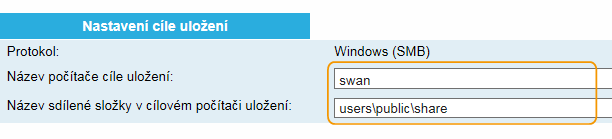
 [Stav nastavení sdílené složky]
[Stav nastavení sdílené složky][Zákaz přístupu do sdílené složky]
Kliknutím na přepínač [Nenastaveno] nebo [Nastavit] zadejte nastavení omezení přístupu odpovídající sdílené složce. Vyberete-li možnost [Nastavit], zadejte uživatelské jméno do pole [Zaregistrované uživatelské jméno] a heslo do pole [Přístupové heslo].
Kliknutím na přepínač [Nenastaveno] nebo [Nastavit] zadejte nastavení omezení přístupu odpovídající sdílené složce. Vyberete-li možnost [Nastavit], zadejte uživatelské jméno do pole [Zaregistrované uživatelské jméno] a heslo do pole [Přístupové heslo].
5
Klikněte na tlačítko [Další].
6
Potvrďte nastavení a klikněte na tlačítko [Uložit].
7
Restartujte zařízení.
Vypněte zařízení, počkejte nejméně 10 sekund a opět jej zapněte.